Конечно, вы сталкивались с страницами на анимированных GIF-файлах, которые представляют, например, смешные сцены из фильмов. Проблема с этими материалами одна: они обычно начинают автоматически играть, что замедляет открытие страницы и ест нашу ежемесячную передачу для ограниченной ссылки.
Просмотр смешной анимации на веб-сайтах — это удовольствие и веселье для многих людей. Однако, если у вас ограниченная ссылка или если вы беспокоитесь, что GIF на страницах воспроизводятся автоматически, мы можем заблокировать их или установить соответствующие расширения, чтобы GIF будет воспроизводиться только после нажатия или наведения мыши.
хром
Для браузера Google Chrome у нас есть небольшое расширение с именем Блокировщик GIF. Благодаря этому мы можем запускать GIF «на месте».
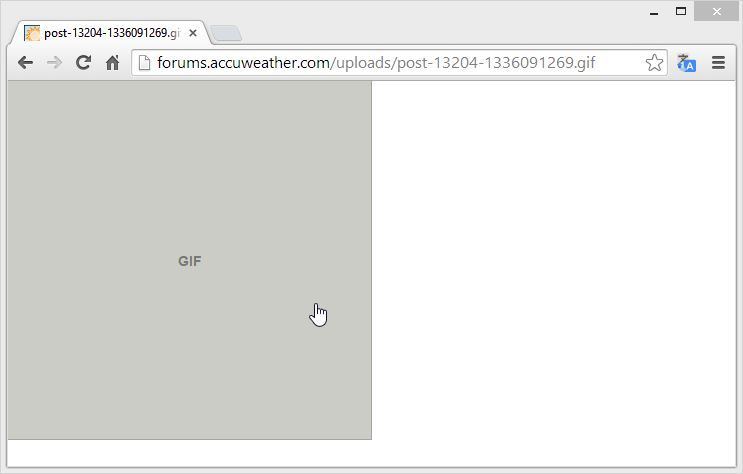
После установки расширение будет активировано автоматически. Теперь, если мы перейдем на какую-то страницу, где находится вложенный GIF, мы заметим, что она не воспроизводится автоматически. Вместо этого появляется блок со словом GIF. Анимация начнется только тогда, когда вы нажмете ее левой кнопкой мыши.
Firefox
Пользователи Mozilla Firefox могут установить надстройку с именем Переключить анимированные GIF-файлы. Это отличный инструмент, который позволяет запускать и останавливать GIF-файлы, используя как быстрые клавиши, так и зависание или щелчок мышью.
После установки надстройки вы можете перейти к его настройкам. Для того, чтобы GIF не запускались автоматически, выберите «Приостановить GIF по умолчанию».
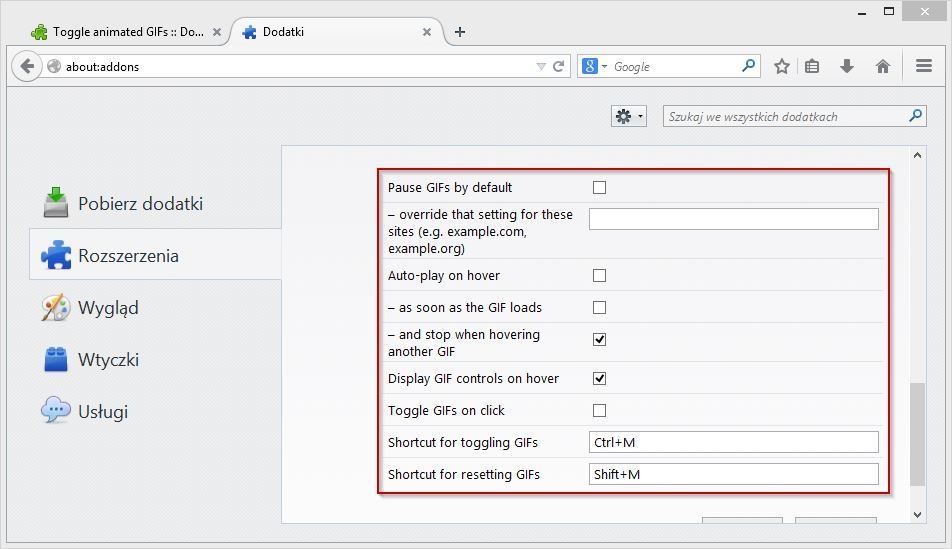
Ниже мы можем выбрать, как запустить GIFa. Опция «Автовоспроизведение при наведении» заставляет GIF воспроизводиться сразу после перемещения мыши. В свою очередь, «Toggle GIFs on click» позволяет вам запускать и останавливать их только щелчком мыши.
Internet Explorer
Если вы хотите остановить GIF в Internet Explorer, вам нужно нажать кнопку Escape на клавиатуре. GIF немедленно остановится — к сожалению, нет способов возобновить воспроизведение, и вам нужно обновить всю страницу.
С другой стороны, если вы хотите полностью заблокировать автовоспроизведение GIF, вы должны открыть меню в правом верхнем углу и выбрать «Свойства обозревателя> Дополнительно».
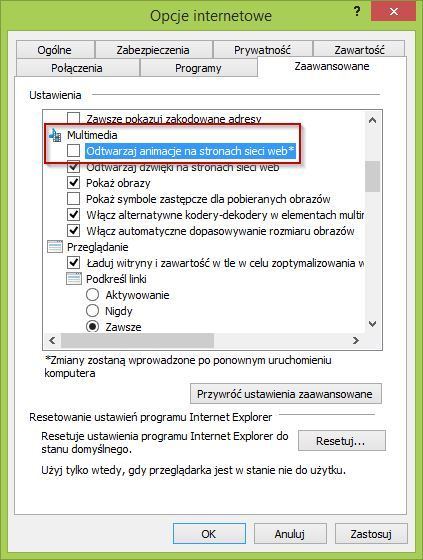
В списке найдите раздел «Мультимедиа» и снимите флажок «Воспроизвести анимацию на веб-страницах». После перезагрузки компьютера анимация GIF больше не будет отображаться.






